Comment retrouver le mot de passe Windows 7 oublié ?
- Accueil
- Astuces
- Sauvetage de système
- Comment retrouver le mot de passe Windows 7 oublié ?
Résumé
Lorsque le mot de passe Windows 7 est perdu ou oublié, suivez simplement ces 4 étapes pour enlever le mot de passe et accéder de nouveau à votre compte. Ce tutoriel vous permet de conserver les paramètres du système d'exploitation et les fichiers de la partition système.
Pour ceux qui ne sont pas au courant, un mot de passe est une mesure de sécurité conçue pour empêcher l’accès non autorisé à un système ou à un compte informatique. Il est généralement composé d’une combinaison de caractères, de symboles et de chiffres que seul l’utilisateur connaît. Les mots de passe sont extrêmement importants, car ils aident à protéger votre système et vos données contre les intrusions extérieures. En ayant un mot de passe fort, vous pouvez être assuré que seules les personnes autorisées peuvent accéder à votre ordinateur, vos comptes et vos données.
Compte tenu du niveau de sécurité offert par les mots de passe, on comprend pourquoi les oublier peut être extrêmement frustrant. Heureusement, il existe des méthodes pour réinitialiser ou retrouver l’accès à un compte Windows 7 même si vous avez oublié le mot de passe. Dans cet article, nous discuterons de certaines de ces méthodes et de la procédure à suivre pour réinitialiser votre mot de passe Windows 7 oublié.
Méthode 1. Logiciel de réinitialisation de mot de passe
Renee PassNow est un outil spécifiquement conçu pour supprimer le mot de passe de Windows. Il ne récupère pas le mot de passe mais supprime celui original. Comme ce logiciel retrouve le fichier dans lequel les données du compte utilisateur se situe et il remet le mot de passe à l’état vide, le processus de la réinitialisation de mot de passe ne prend que quelques minutes, tandis que quelques logiciels qui essaient de retrouver le mot de passe en des heures. Certains logiciels piratent même le système d’exploitation qui aboutit au plantage du système. Renee PassNow ne supprime que le mot de passe du compte utilisateur. Il ne lance aucune opération sur les paramètres du système d’exploitation et vos fichiers personnels. Procédez ces quatre étapes comme suit pour accéder de nouveau à votre compte.

Réinitialiser le mot de passe Windows oublié Débloquer le compte de session Windows dont le mot de passe est perdu ou oublié.
Récupérer des fichiers sans Windows Il est possible de retrouver les fichiers supprimés lors du crash de Windows.
Transférer les fichiers Avant de réparer les erreurs, il est recommandé de transférer les fichiers importants à un autre disque dur.
Créer un nouveau compte administrateur Afin d'obtenir tout droit d'administrateur, il faut créer un compte administrateur.
Réparer les erreurs de démarrage Pour les erreurs MBR et 0xc00000e, cet outil permet de les résoudre.
Réinitialiser le mot de passe Windows oublié Pour Windows 10, 8.1, 8, 7, Vista et XP
Récupérer des fichiers sans Windows Retrouver les fichiers supprimés lors du crash de Windows
Transférer les fichiers Transférer les fichiers importants à un autre disque dur
Remarque : Après l'activation du programme, il est nécessaire de créer à nouveau une clé USB ou un CD bootable.
Étape 1 : Téléchargez et installez Renee PassNow dans un ordinateur avec le système Windows
Étape 2 : Créez un CD ou USB bootable

Étape 3 : Redémarrez votre PC et Modifier l’ordre de déclenchement de l’ordinateur personnel cible dans le menu BIOS
Si la clé USB ou le CD n’est pas le premier dans la liste de l’ordre de déclenchement, votre PC va démarrer comme avant (ex. démarrer à partir du disque dur interne) en ignorant ce qui sera peut-être dans votre drive du disque.
En vue d’activer le BIOS, vous devez faire redémarrer le PC cible et tenir une touche pour entrer dans le menu BIOS. Cliquez sur la marque de votre ordinateur et connaissez la touche.
Exemple: IBM, DELL, Phoenix, Lenovo, Sony, NEC, TOSHIBA, ASUS, Acer, Gateway
(Ne trouvez pas la marque que vous avez ? Veuillez vous reférer à votre notice de PC pour savoir la méthode.)

Étape 4 : Réinitialisez le mot de passe Windows

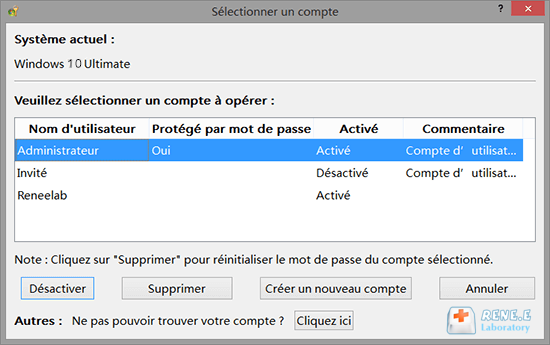
Des programmes de Windows-Less est compris dans Renee PassNow (y compris les fonctions de PassNow, Drive Dumper, Clone Hard Drive, etc.). Autrement dit, les fonctions fonctionnent sans un normal système Windows. Vous pouvez utiliser tous ces outils à n’importe quel moment, même si le système d’exploitation Windows est endommagé.
Renee PassNow est compatible avec Windows 8/7/Vista/XP/2000. Téléchargez la version d’essai gratuite de Renee Passow et sauvez le système d’exploitation Windows ainsi que les fichiers coûteux !
Mais il faut remarquer que vous devez créer un disque de réinitialisation de mot de passe à l’avance. Autrement dit, il est impossible d’en créer un quand vous ne pouvez vous connecter à votre compte. Il suffit de suivre des étapes suivantes afin de préparer un disque de réinitialisation de mot de passe.
Insérez un média amovible -> Cliquez sur Démarrer -> sur Panneau de configuration -> sur Comptes et protection utilisateurs -> sur Comptes d’utilisateurs -> Dans le volet gauche, cliquez sur Créer un disque de réinitialisation de mot de passe, puis suivez les instructions. Veillez garder le disque de réinitialisation de mot de passe dans un endroit sûr.

Pour utiliser cette méthode, vous devez tout d’abord avoir créé un disque de réinitialisation de mot de passe avant l’oubli de votre mot de passe. Si vous n’avez pas créé un tel disque, il n’y a rien à faire pour récupérer votre mot de passe.Pour réinitialiser votre mot de passe, insérez le disque de réinitialisation de mot de passe dans l’ordinateur et saisissez le mauvais mot de passe. Une option « Réinitialiser le mot de passe » apparaît. Cliquez dessus et l’assistant de réinitialisation du mot de passe apparaîtra.
Sélectionnez le disque de réinitialisation du mot de passe dans le menu déroulant, puis saisissez votre nouveau mot de passe et un indice. Enfin, cliquez sur Terminé pour terminer la réinitialisation du mot de passe.
Une fois que vous avez terminé la réinitialisation du mot de passe, vous pouvez vous connecter à votre compte avec votre nouveau mot de passe. Si vous n’avez pas encore créé un disque de réinitialisation de mot de passe, il est recommandé de le faire maintenant afin d’être prêt pour l’avenir.
En conclusion, la réinitialisation du mot de passe à l’aide d’un disque de réinitialisation de mot de passe est une méthode courante de récupération de mot de passe pour les utilisateurs de Windows 7. Cette méthode est simple et efficace, à condition que vous avez créé un disque de réinitialisation de mot de passe à l’avance. Si vous n’avez pas encore créé un tel disque, il est recommandé de le faire dès que possible pour éviter de futurs problèmes de mot de passe.
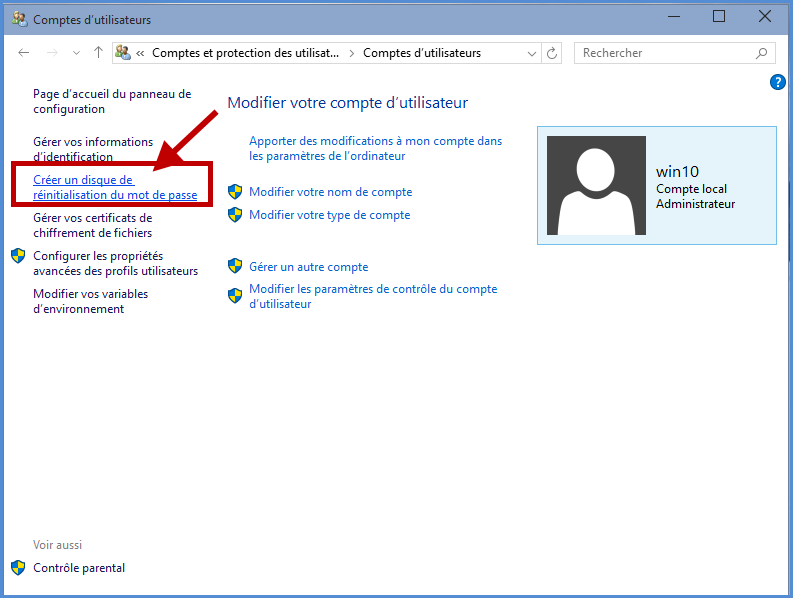
Méthode 3. Réinstaller le système Windows
Au cas où il est impossible de réinitialiser le mot de passe avec le disque de réinitialisation de mot de passe ou d’autres outils, la réinstallation du système Windows serait votre dernier choix, ce qui vous permet de réutiliser le système d’exploitation et l’ordinateur. Cependant, avant de lancer la réinstallation de Windows, vous devez savoir que toutes les données de la partition système seront effacées et irrécupérables. C’est une démarche irrévocable.
Méthode 4. Accéder à Windows avec le compte administrateur
Il arrive parfois que l’on oublie son mot de passe Windows 7 et que l’on se retrouve bloqué devant son écran. Heureusement, il existe plusieurs méthodes pour récupérer son mot de passe et accéder à son compte administrateur en quelques étapes simples.
Une méthode consiste à utiliser un compte administrateur pour accéder à l’ordinateur. Avant toute manipulation, il faut s’assurer qu’il n’y a plus de compte administrateur et vérifier si son compte est bien administrateur. Pour ce faire, on peut utiliser l’utilitaire netplwiz qui permet de lister les utilisateurs Windows. Ensuite, il suffit de sélectionner le compte non administrateur dans la liste et de le passer en administrateur en cliquant sur l’onglet « appartenance au groupe ».

Réinitialiser le mot de passe Windows oublié Débloquer le compte de session Windows dont le mot de passe est perdu ou oublié.
Récupérer des fichiers sans Windows Il est possible de retrouver les fichiers supprimés lors du crash de Windows.
Transférer les fichiers Avant de réparer les erreurs, il est recommandé de transférer les fichiers importants à un autre disque dur.
Créer un nouveau compte administrateur Afin d'obtenir tout droit d'administrateur, il faut créer un compte administrateur.
Réparer les erreurs de démarrage Pour les erreurs MBR et 0xc00000e, cet outil permet de les résoudre.
Réinitialiser le mot de passe Windows oublié Débloquer le compte de session Windows dont le mot de passe est perdu ou oublié.
Récupérer des fichiers sans Windows Il est possible de retrouver les fichiers supprimés lors du crash de Windows.
Réparer les erreurs de démarrage Pour les erreurs MBR et 0xc00000e, cet outil permet de les résoudre.
TéléchargerTéléchargerDéjà 2000 personnes l'ont téléchargé !Remarque : Après l'activation du programme, il est nécessaire de créer à nouveau une clé USB ou un CD bootable.
Articles concernés :
[Solution] Tutoriel pour réparer le PC qui redémarre tout seul
28-03-2024
Adèle BERNARD : Dans notre vie professionnelle et privée, nous ne pouvons pas vivre sans le système d’exploitation Windows avec l’aide...
Comment configurer la connexion automatique Windows 10 ?
10-01-2021
Mathilde LEROUX : Certains utilisateurs estiment qu’il est agaçant pour entrer le mot de passe du compte à chaque fois à...
Écran noir du PC portable après l’allumage, comment régler ?
10-01-2021
Adèle BERNARD : L’écran noir du PC portable au démarrage, ne signifie pas la panne de l’ordinateur. Il suffit de prendre...
Comment supprimer le mot de passe de la sortie de veille Windows 10 ?
08-03-2024
Valentin DURAND : La mis en veille d’ordinateur ou l’ordinateur se mette automatiquement en veille est en effet un état d’économie...
Avoir des problèmes sur la réinitialisation de mot de passe oublié Windows ?
Contactez notre équipe de support.



